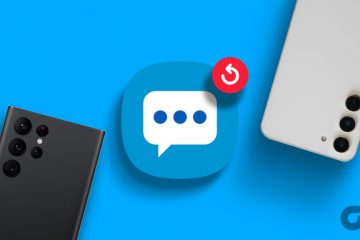Google 相冊中的電影照片功能可以為通常的平面圖像創建令人印象深刻的三維視圖,將普通圖片變成捕捉瞬間的栩栩如生的再現。 Google Photos 會自動從您的圖庫中選擇圖像來應用效果。現在,您可以根據需要從您的圖庫中選擇圖像 — 只是您的能力不是很明顯。
Google 相冊使用人工智能來創建電影照片,使用機器學習分析和預測圖像的深度,即使原始圖像沒有嵌入深度信息。它將新數據轉換為動畫,看起來就像您正在使用虛擬相機平滑地平移一樣,它甚至可以填充圖像中主體後面的背景部分。
當該功能於2020 年,電影照片成為自動功能; Google 相冊會確定要轉換的照片,並在您最近的精彩集錦中向您展示。現在,我們可以選擇要使用的照片;看看下面是如何完成的。
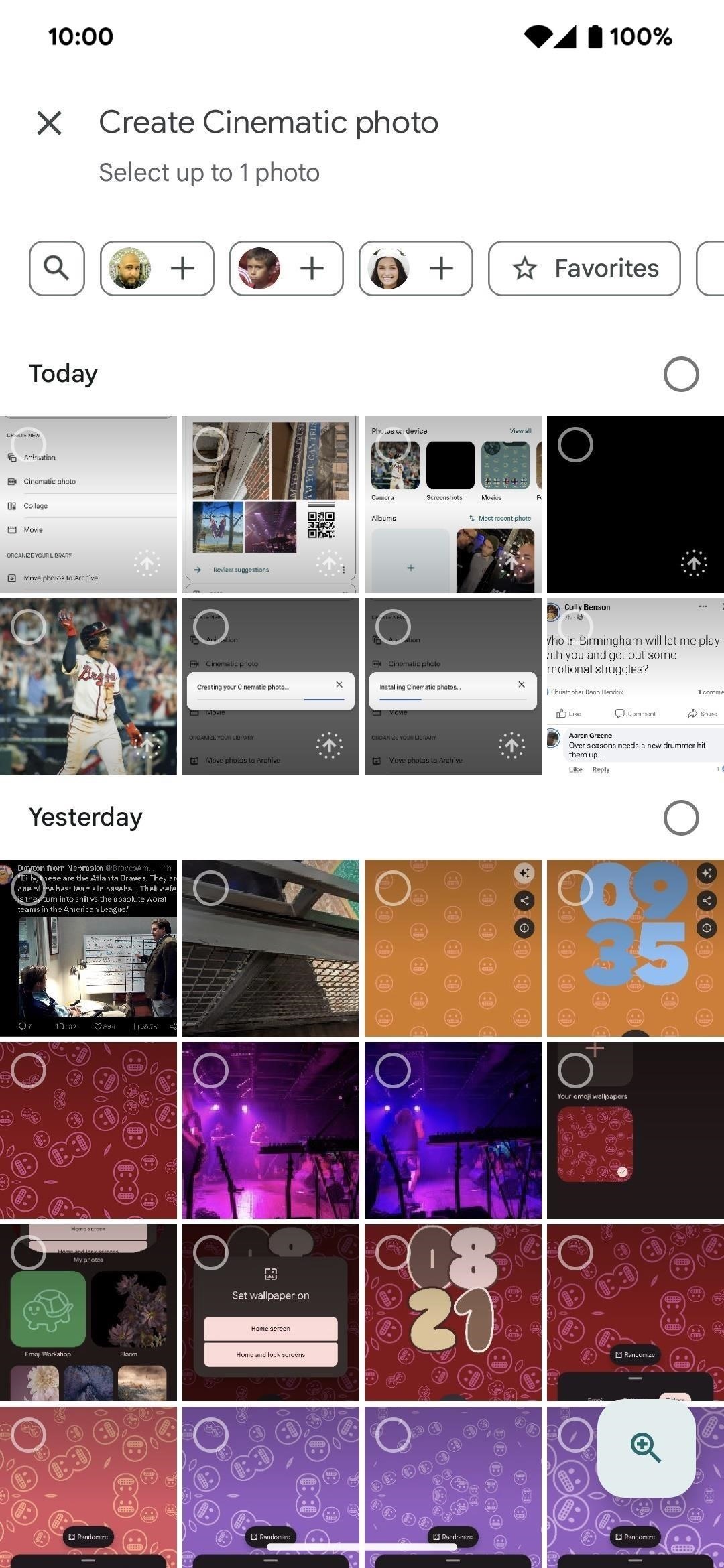
要求
電影照片僅在 Google Pixel 智能手機上免費提供,但它們也包含在 Google One 雲存儲計劃中。這意味著如果您是付費的 Google One 訂閱者,電影照片也可以在 iPhone、iPad 和大多數 Android 手機上使用。
除此之外,請確保您的 Google 相冊應用已針對 Android 或 iOS/iPadOS。您需要最新版本才能獲得點播電影照片,並且該功能正在推出,因此您可能不會立即看到該選項。
創建點播電影照片
實際上有幾種方法可以將 Google 相冊中的任何圖像製作成電影照片,但您一開始可能只會看到其中一種。例如,我只能訪問下面的第一種方法,但第二種方法應該很快就會啟動。
方法 1:從實用程序功能
點擊“庫”選項卡在底部導航欄中,點擊“實用程序”按鈕,然後在“新建”部分下選擇“電影照片”。
您的所有照片都會出現,從最近的照片開始。找到你想要的圖像並選擇它。如果您不能立即找到您正在尋找的那個,請點擊頂部的搜索過濾器並輸入一個或多個關鍵字。您還可以使用其他過濾器,例如建議的聯繫人、您最喜愛的媒體或特定相冊。
選擇一張照片進行動畫處理,然後點擊“創建”按鈕。
第一次使用時,Google 相冊需要安裝該工具的組件。完成後,該應用程序將創建您的照片。每個過程都會出現一個進度條。完成後,將播放電影照片(實際上是視頻)的預覽。
如果您喜歡所看到的內容,可以點擊“保存”按鈕將其添加到您的圖庫中。因為它是視頻,所以您可以像編輯任何其他視頻一樣對其進行編輯或將其導出到其他應用。

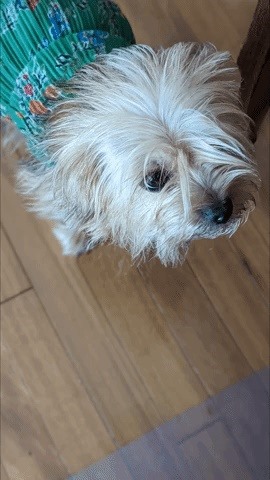
方法 2:直接從每張照片
根據 Google 的說法,您應該能夠在 Google 相冊中打開圖片,然後向上滑動它或點擊垂直省略號以查看圖片的詳細信息。接下來,點擊“創建”,然後點擊“電影照片”。如上所述,您將獲得預覽,您可以取消它或點擊“保存”將視頻添加到您的媒體庫。
不要錯過:10 Badass AI您的 Google Apps 即將推出的功能,其中一些您現在就可以使用
無需每月付費即可確保連接安全。從新的 Gadget Hacks Shop 一次性購買,為您的所有設備終身訂閱 VPN Unlimited,並在沒有區域限制的情況下觀看 Hulu 或 Netflix,提高在公共網絡上瀏覽時的安全性,等等。
立即購買(80% 折扣)>
其他值得一試的優惠:
Tommy Palladino/Gadget Hacks 提供的封面照片、屏幕截圖和 GIF